Notice
Recent Posts
Recent Comments
Link
| 일 | 월 | 화 | 수 | 목 | 금 | 토 |
|---|---|---|---|---|---|---|
| 1 | 2 | 3 | ||||
| 4 | 5 | 6 | 7 | 8 | 9 | 10 |
| 11 | 12 | 13 | 14 | 15 | 16 | 17 |
| 18 | 19 | 20 | 21 | 22 | 23 | 24 |
| 25 | 26 | 27 | 28 | 29 | 30 | 31 |
Tags
- 채팅 단축키
- 서버시간
- 공수도
- 롤 채팅 여러번
- 배그 메아리
- 게임 대화 단축키
- 공주대 공수도
- 공주대 서버시간
- 수강신청 매크로
- sugang
- 공주대수강
- 수강신청
- 롤 도배기
- 사플
- 배그 디스코드
- macro
- 공주대
- 마이크 울림
- sugang macro
- 공주대수강신청
- 헤드셋 소리가 마이크에 들려요
- 공주대 수강신청
- 복사붙여넣기 매크로
- 배틀그라운드 디스코드 에코
- 수강신청 도우미
- 공주대학교
- 게임 채팅 도배
- 매크로
- 롤 채팅 매크로
- 배틀그라운드 디스코드 울림
Archives
- Today
- Total
Developer
지니모션/녹스 플레이스토어(PlayStore) 오류 해결법 본문
지니모션의 여러가지 문제들로 인해 재설치를 했다거나 혹은 최초 설치에 에러가 발생하는 경우가 종종 있다. 설치된 기기 내부의 인터넷브라우저를 통해 웹에 접속해보면 문제없이 인터넷이 가능함을 알 수 있다.
그러나 플레이스토에서 어플 검색이 안된다거나, 검색까지는 되더라도 다운로드시 오류가 발생하는 상황이 있다.
이는 비단, [RPC:S-7:AEC-7 XUI4-S4Z4-OLLPI] 오류 뿐 아니라 기타 플레이스토어에서 다운로드가 불가능한 상황에 통용되는 해결책이다. 지니모션의 재설치가 필요없는 수리개념의 솔루션이다.
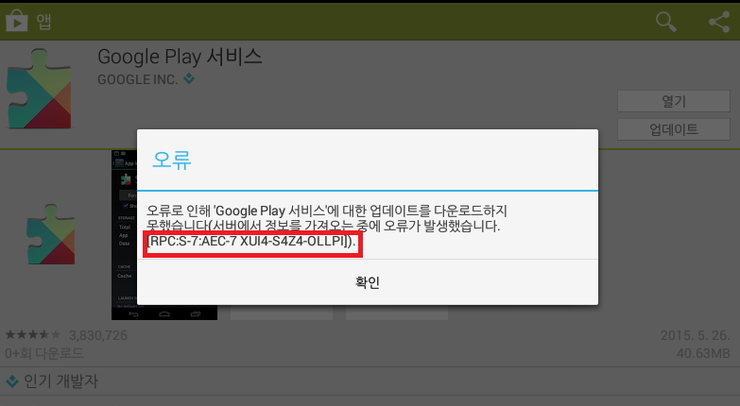
[↑ 오류 내용을 확인합니다.]
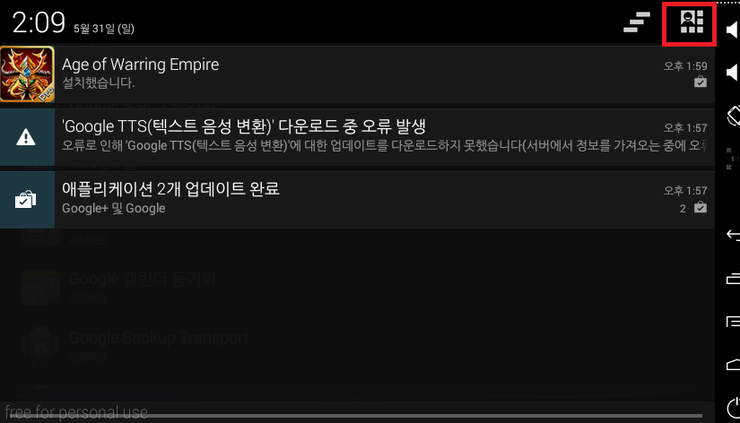
[↑ 상단바를 내리고 빨간박스 클릭]
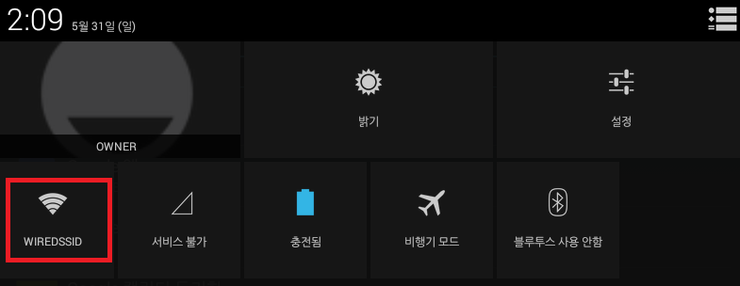
[↑ 와이파이설정 클릭]

[↑ 와이파이 연결 끊기]
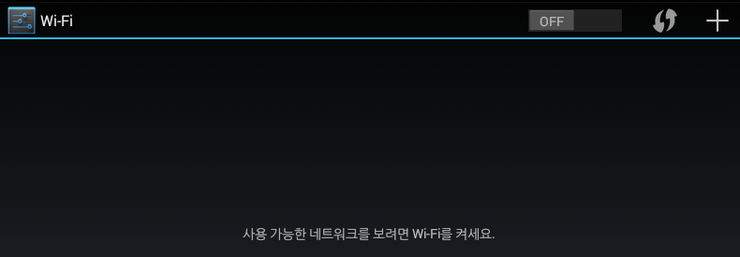
[↑ off로 전환된 것을 확인하고 홈화면으로 돌아가기]
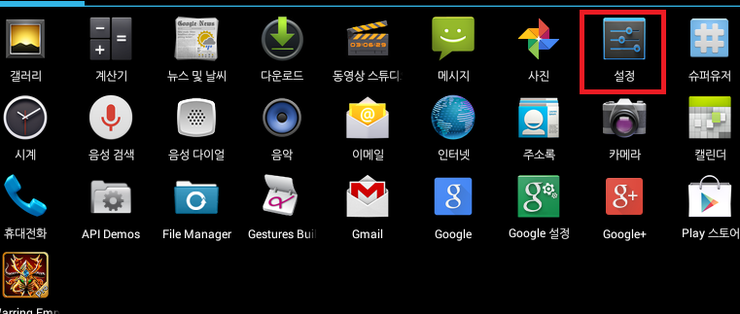
[↑ 어플리케이션 목록에서 설정(settings)진입]
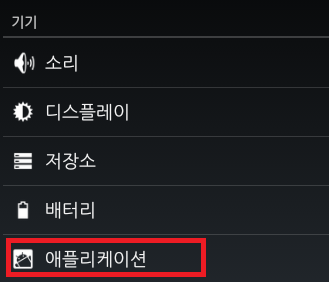
[↑ 애플리케이션(Applications) 진입]
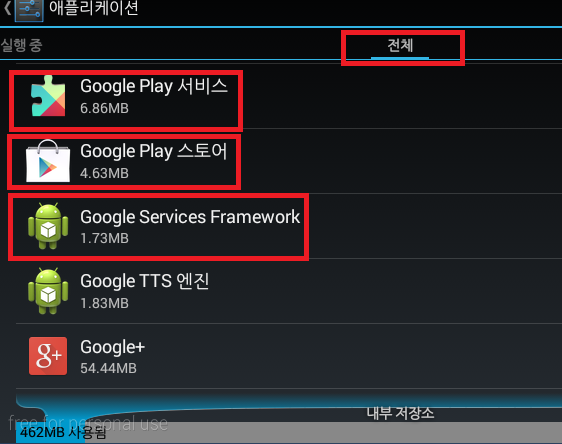
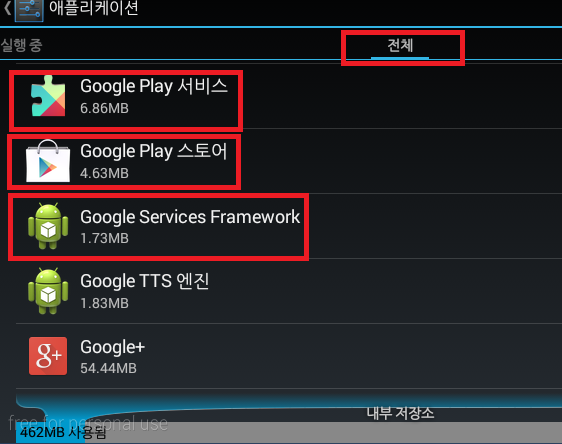
[↑ '전체' 탭으로 이동한 다음, 박스로 표기된 3개의 어플들을 하나씩 클릭하여 아래의 과정을 동일하게 적용]
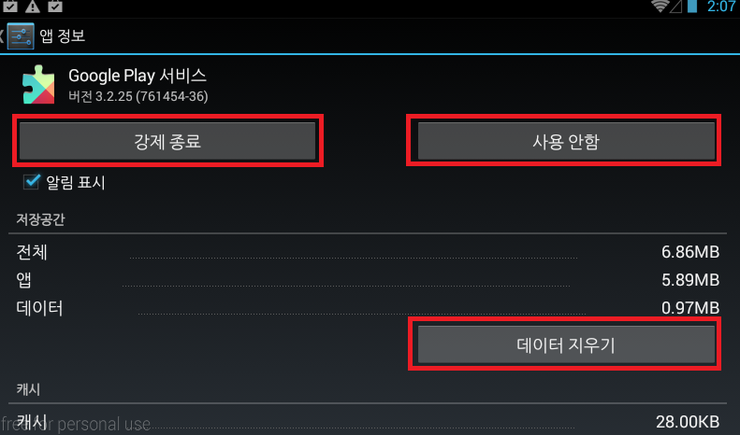
[↑ 1. 강제종료 2. 사용안함 3. 데이터 지우기]
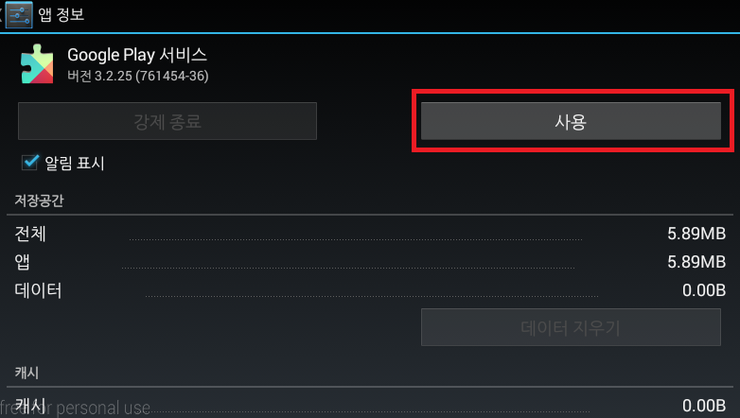
[↑ 다시 사용으로 전환해 줌. 여기까지의 과정을 위에 표기된 총 3개의 어플에 모두 동일하게 적용해 준다.]
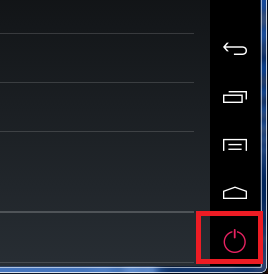
[↑ 우측하단의 전원버튼을 마우스로 누른채로 기다리면]
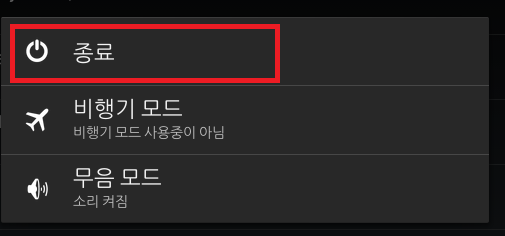
[↑ 전원 옵션이 나타난다. 종료 클릭]
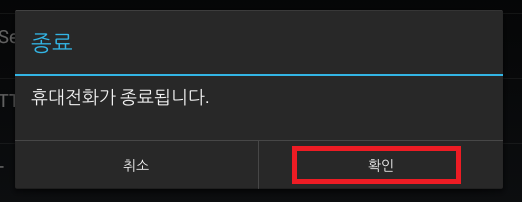
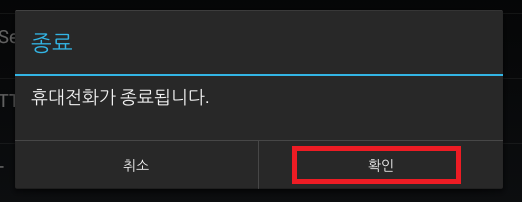
[↑ 확인]
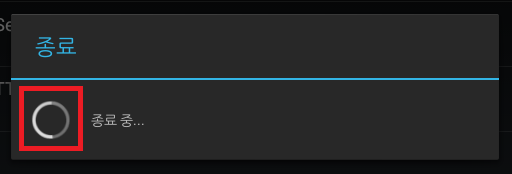
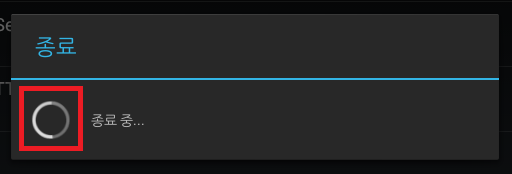
[↑ 붉은 상자 안의 원이 회전하다가 멈추는 순간이 있다. 이 때가 기기가 종료된 시점으로 판단하고 창을 직접 닫는다.]
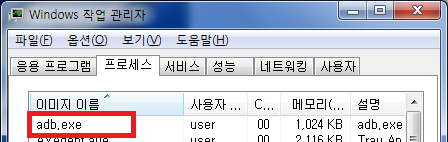
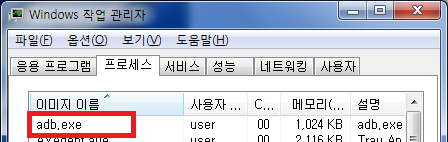
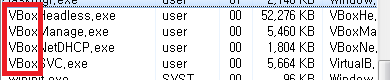
[↑ 작업관리자를 열고 adb.exe를 종료(여러개 있다면 모두 다)하고 VBox로 시작하는 프로세스를 찾아 모조리 종료시켜버린다. 그리고 지니모션을 다시 실행하고, 아마 인터넷접속이 끊어져 있을 것이다. 위의 와이파이 설정메뉴 진입법을 보고 따라간 다음 이번에는 On 상태로 켜주면 된다.]
'Genymotion(지니모션)' 카테고리의 다른 글
| 지니모션 실행시 안내메시지/오류메시지가 발생하는 이유 및 해결법 (0) | 2016.11.14 |
|---|---|
| 5. 버츄어박스 설치하기 - How to Install VirtualBox (0) | 2016.11.14 |
| 3. 가상화 미지원 PC에서 가상화지원 패치 다운로드/설치하기 (1) | 2016.11.14 |
| 4. 지니모션 설치하기 - Install Genymotion (0) | 2016.11.14 |
| 2. 지니모션 가상화 지원여부 확인하기 - Check Virtualization for installation Genymotion (0) | 2016.11.14 |
Comments
